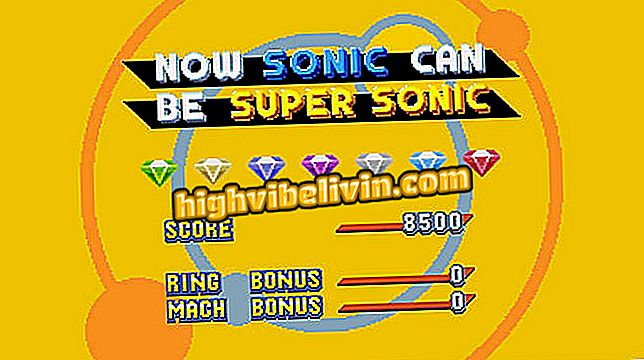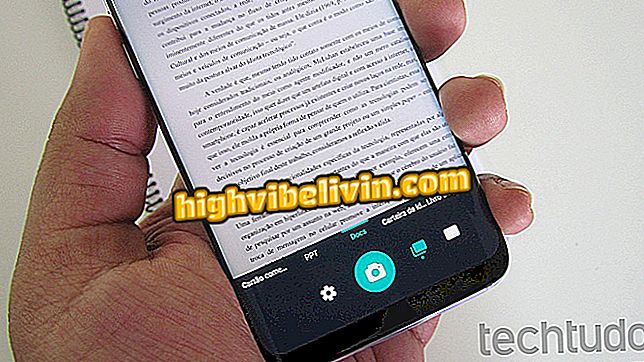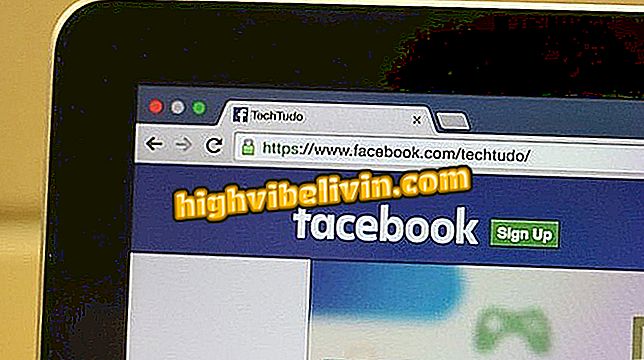การเซ็นเอกสารบน iPhone ด้วยแอพ iOS 11 Files
iPhone ได้รับวิธีใหม่ในการลงชื่อเอกสารหลังจากอัปเกรดเป็น iOS 11 เครื่องมือเก็บถาวรซึ่งมีให้สำหรับผู้ใช้ iPad รวมถึงตัวเลือกในการแทรกลายเซ็นลงในเอกสารโดยกำเนิด ดังนั้นไฟล์ต่างๆเช่นบันทึกช่วยจำงานและรายงานต่างๆสามารถลงนามโดย iPhone ได้โดยไม่ต้องติดตั้งแอพพลิเคชั่นเพื่อทำงานนี้ให้สำเร็จ
ตรวจสอบขั้นตอนถัดไปวิธีการลงชื่อบันทึกและแชร์เอกสารบน iPhone โดยใช้แอพ iOS 11 Files ใหม่

สิ่งที่เปลี่ยนแปลงกับ iOS 11: ดูว่ามีอะไรใหม่ในระบบ
วิธีใช้ Live Photos บน iPhone กับ iOS 11
ขั้นตอนที่ 1 เปิดแอปพลิเคชันไฟล์และไปยังตำแหน่งที่เอกสารที่คุณต้องการสมัครเป็น

พา ธ เพื่อเข้าถึงโฟลเดอร์จากแอพ Files บน iPhone
ขั้นตอนที่ 2 เข้าถึงโฟลเดอร์และเปิดเอกสารที่คุณต้องการสมัครสมาชิก

ตัวเลือกในการเปิดเอกสารในแอพ iPhone Files
ขั้นตอนที่ 3 แตะไอคอนดินสอที่มุมบนขวาของหน้าจอ จากนั้นคลิกที่ไอคอน "+" ที่มุมขวาล่างและเลือกตัวเลือก "ลายเซ็น"

พา ธ เพื่อเปิดใช้งานตัวเลือกสำหรับการเซ็นเอกสารในแอพ iPhone Files
ขั้นตอนที่ 4 ใช้นิ้วของคุณเพื่อสร้างลายเซ็นด้านบนบรรทัดที่ระบุ คุณสามารถสมัครสมาชิกใหม่ได้ตลอดเวลาโดยแตะที่ตัวเลือก "ล้าง" เมื่อคุณพอใจให้แตะ "ตกลง" ในหน้าต่างถัดไปให้ลากลายเซ็นไปยังตำแหน่งของเอกสารที่จะปรากฏและแตะ "ตกลง"

การดำเนินการเพื่อสร้างและบันทึกลายเซ็นในไฟล์เอกสารของแอพสำหรับ iPhone
ขั้นตอนที่ 5 ในการส่งเอกสารที่เซ็นชื่อให้กลับไปที่โฟลเดอร์ที่จัดเก็บและแตะที่เอกสาร จากนั้นคลิกไอคอนแชร์ที่มุมล่างซ้ายของหน้าจอ

พา ธ เพื่อดูตัวเลือกการแชร์สำหรับเอกสารที่ลงชื่อโดยแอพ iPhone Files
ขั้นตอน 6. เลือกหนึ่งในตัวเลือกเพื่อส่งเอกสารที่เซ็นชื่อของคุณไปยังผู้รับ

ตัวเลือกการแชร์สำหรับเอกสารที่เซ็นชื่อด้วยแอพ iPhone Files
ใช้เคล็ดลับทุกครั้งที่คุณต้องการให้วีซ่าและลงนามในเอกสารที่สแกน

การเซ็นเอกสารบน iPhone ด้วยแอพ iOS 11 Files
จะกลับไปใช้ iOS เก่าบน iPhone ได้อย่างไร ค้นพบในฟอรัม